我们使用电脑的时候,有时候喜欢给自己的电脑设置一开机密码,用来保护自己的隐私。但是一般在家里使用电脑每次开机都要输入密码很麻烦,就想要取消开机密码。那么怎么取消开机密码呢?下面小编来演示一下。
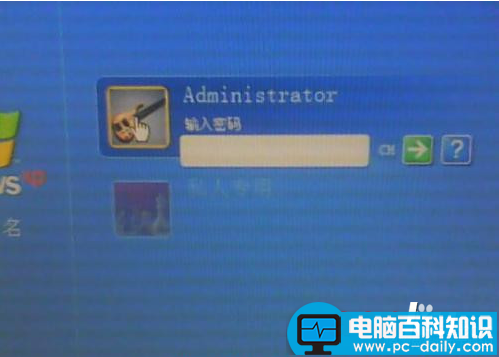
方法/步骤
1、找到位于电脑左下角的开始图标,并单击它。

2、在其中单击“控制面板”。
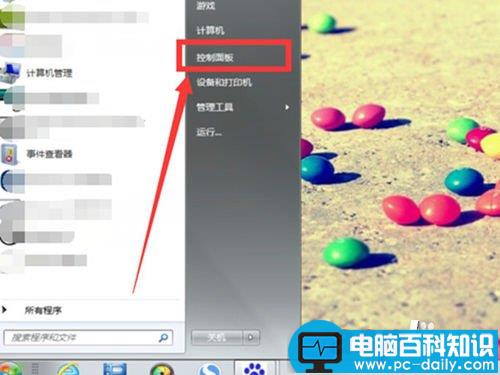
3、单击“添加或删除用户账户”,如图。
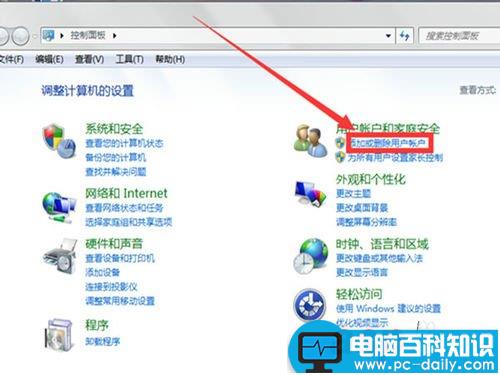
4、单击如图的管理员账户图标。
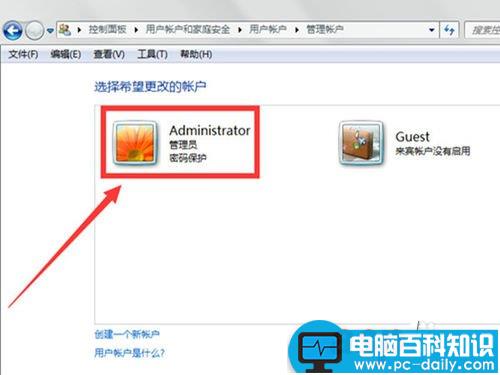
5、在左边选择“删除密码”。
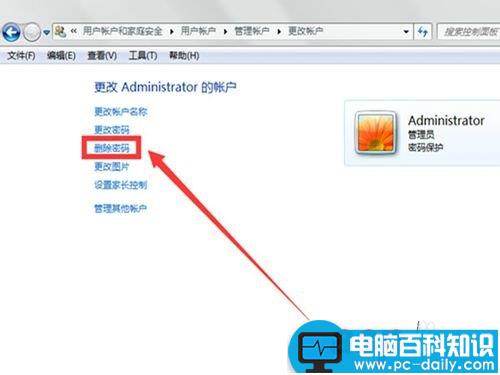
6、在框里输入你所设置的开机密码,然后单击“删除密码”即可。
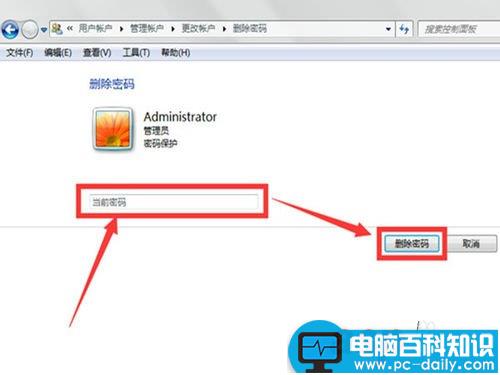
7、最后密码就删除成功了,以后每次开机都不用再输入密码了。
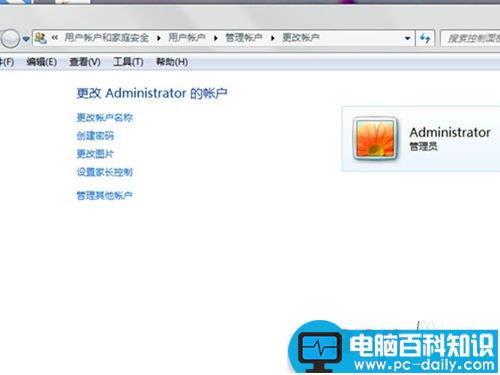
以上就是开机密码取消方法介绍,希望能对大家有所帮助!






